win7打印机共享错误0x000003e3错误怎么设置?
win7系统打印机共享时出现“Windows无法连接到打印机,操作失败,错误为0x000003e3。”的提示有两个原因,下面就一起来看看解决win7共享打印机0x000003e3错误的方法吧。

更新日期:2023-05-05
来源:系统部落
我们经常通过共享打印机的方法来与办公室同事使用同一台打印机,但是在共享的时候可能会出现“Windows无法连接到打印机”,错误代码0x00000bcb的问题,这该怎么办?这个问题并不难解决,下面就一起来看看解决办法。
方法一:
1、首先我们进入搜索界面,搜索并打开“ 控制面板 ”。
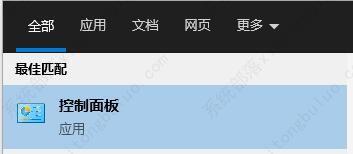
2、点击硬件和声音下方的“ 查看设备和打印机 ”。
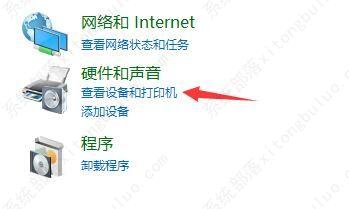
3、然后点击最上方一栏中的“ 添加打印机 ”再点击“ 下一步 ”。
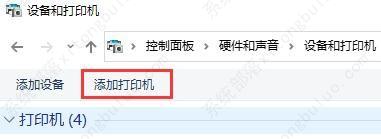
4、接着系统会自动为你寻找打印机,并安装必要文件,安装完成后就可以使用打印机了。
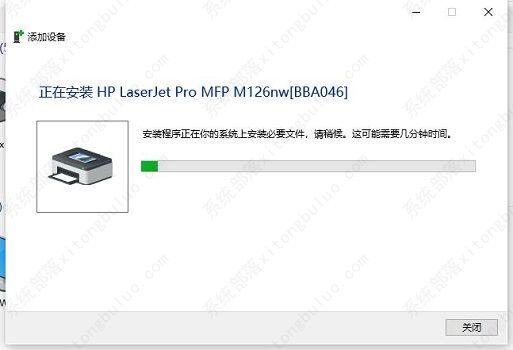
方法二:
1、要是还用不了打印机可能是因为安装了更新补丁。
2、依旧是在控制面板中,点击程序下方的“ 卸载程序 ”。
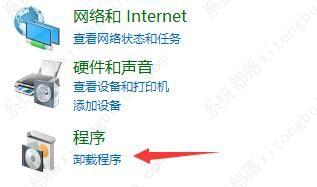
3、在此界面点击左上角的“ 查看已安装的更新 ”。
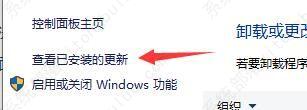
4、然后在其中找到 KB4022722 更新,右键选中将它“ 卸载 ”就可以解决了。

方法三:
1、要是我们删除了补丁还是解决不了问题,那么可能是系统与自己的这款打印机不适配。
2、因为不太可能更换打印机,所以要使用的话,就只能重装系统了。
下载安装完成后,双击进入石大师装机工具界面,然后根据提示选择自己需要安装Windows7 64位系统或在D盘安装【Win7 64位旗舰版(极速,增强) V2023】系统。注意:灰色按钮代表当前硬件或分区格式不支持安装此系统。同时建议用户退出安全软件,以免重装出现问题。

选择好系统后,点击下一步,等待PE数据和系统的下载。


下载完成后,系统会自动重启。

系统自动重启进入安装界面。

安装完成后进入部署界面,静静等待系统进入桌面就可正常使用了!

win7打印机共享错误0x000003e3错误怎么设置?
win7系统打印机共享时出现“Windows无法连接到打印机,操作失败,错误为0x000003e3。”的提示有两个原因,下面就一起来看看解决win7共享打印机0x000003e3错误的方法吧。

win7共享打印机错误代码0x0000709的三种解决方法
在应用win7共享打印机的情况下,假如操作不合理或机器设备等问题都有可能造成共享打印机出错。近期就会有网民发现自身的win7共享打印机不正确提示错误代码0x0000709不知道该怎么办,下面小编就教下大伙儿win7共享打印机出错提醒0x0000709的处理方法。

win7打印机共享怎么设置?小编教您设置方法
实现打印机共享有利于局域网中其它用户方便的使用打印机,从而实现了资源共享,充分的发挥了硬件的利用率,也在一定程序上提高了办公效率。win7系统对打印机共享提供了友好的支持,下面小编将给大家讲解一下win7打印机共享怎么设置。

Win7打印机共享错误0x0000709如何解决?
打印机是办公室内必备的设备,但是在使用过程中也会出现一些故障,比如收到提示操作无法完成错误0x0000709再次检查打印机名称,这是怎么回事?下面小编就以Win7为例,给大家分享三个解决办法。

win7打印机共享0x000006d9错误的解决方法
有小伙伴使用win7系统安装了一个打印机,在共享打印机的时候出现了“无法保存打印机设置,操作无法完成(错误 0xc00006d9)”的错误提示,不知道如何解决,不用着急,小编带来了win7打印机共享0x000006d9错误的解决方法,下面一起来看看吧。

Win7系统怎样设置打印机共享?Win7系统设置打印机共享的方法
很多用户在办公上会经常使用到打印机功能,一台打印机可以连接多台电脑进行共享服务,那新的电脑要怎么共享打印机呢,下面教给大家详细的操作方法,大家可以尝试下方的操作方法进行操作即可,希望可以帮到大家。

Win7旗舰版打印机共享出现0x000006ba错误解决方法
当Win7旗舰版电脑打印机共享出现0x000006ba错误怎么办,相关的打印操作无法进行,下面小编就在这分享一篇关于Win7旗舰版打印机共享出现0x000006ba错误的处理方法。希望可以帮助到大家。

windows7电脑怎么添加共享的打印机步骤
windows7电脑怎么添加共享的打印机步骤?Win7系统是支持网络打印机功能的,而且连接共享都非常稳定,但是对于添加共享打印机又跟win10系统不一样,那具体要怎么添加呢?一起来学习下吧。

Win7打印机共享成功但是无法打印怎么办?
最近有用户发现局域网内的网络打印机共享成功,但是无法进行打印操作,这是怎么回事?导致这一情况的原因有很多,我们可以具体问题具体分析,使用不同的方法解决这个问题,话不多说,下面一起来看一看吧。

windows7如何设置打印机共享?
windows7如何设置打印机共享?Win7系统非常稳定,所以很多用户仍然作为办公共享的首选系统,那如何将一台打印机共享给多台电脑一起使用呢,下面给大家带来详细的设置方法,一起来看看吧。

Win7系统打印机共享不了怎么办?
现在在人数比较多的办公室中,大家使用的都是共享打印机来处理打印的问题,共享打印机可以有效的节省办公资源,但是遇到打印机无法共享这样的问题该怎么办呢?下面小编就来告诉你解决方法。 打印机共享不了怎么办 1.鼠标右键计算机图标,在弹出的菜单中选择

Win7打印机共享无法打印怎么办?
打印机共享无法打印在我们生活中非常常见,使用简单、方便,为了打印机共享无法打印,今天推荐给大家的打印机共享无法打印,操作简单,适用于绝大部分用户使用 共享无法打印怎么办?共享无法打印帮你解决这个问题,使用共享无法打印,步骤简单,安全有效,接

Win7系统如何设置打印机共享?
相信你们在办公的时候都会用到打印机这个外设,那么在一个局域网里面,我们怎样设置才能达到打印机资源共享呢?那么小编下面会详细的教大家怎样来设置共享打印机。 1,首先确定需要连接的那台打印机已经在电脑上面设置共享,然后确定一下连接打印机的那台电

win7共享文件只读不能保存怎么办?
我们在使用电脑的时候经常都会使用共享文件夹来帮助我们传输文件,不过最近有位win7系统用户在使用电脑设置共享文件之后,发现共享文件不能保存了,用户尝试了很多方法都没有解决,那么win7系统共享文件不能保存怎么办呢?今天小编为大家介绍win7系统共享文件不能保存的解决方法,一起来看看吧。
